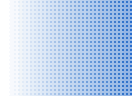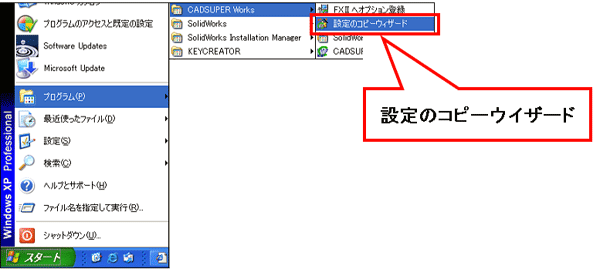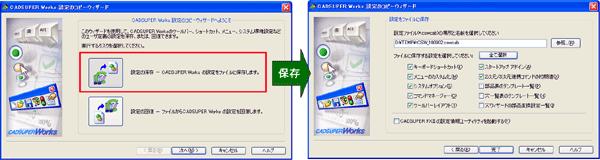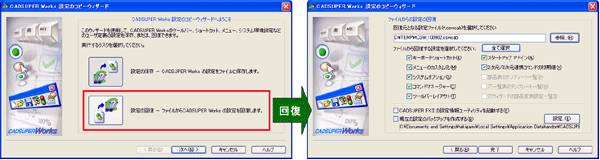CADSUPER Works
CADSUPER Works お役立ち情報
CADSUPER Worksに関して、お役に立てる情報をご提供致します。
■ INDEX |
■ 各種設定情報の退避・復元方法について |
「スタート」-「すべてのプログラム」-「CADSUPER Works」より、「設定のコピーウィザード」を実行します。
【退避(バックアップ)】
【復元(リストア)】 |
|
|
|
■ 2D to 3Dの便利機能「回転ボス/ベース」コマンドについて |
|
FXⅡ→CSW へスケッチのインポートを行った際に、配置位置はそれぞれのビュー方向にオフセット距離をもたせて配置するようにしています。
しかし、回転体を作成する場合は、断面方向のビューは、側面方向からのビューの中心に配置されていた方が便利です。
そういった時に「回転ボス/ベース」コマンドの”スケッチのコピー/移動”オプションを使うと、簡単にスケッチ位置の移動(コピー)が出来ます。 |
|

|
|
|
|
|
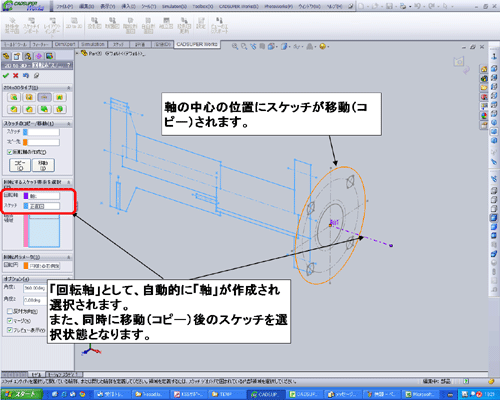
|
|
|
|
|
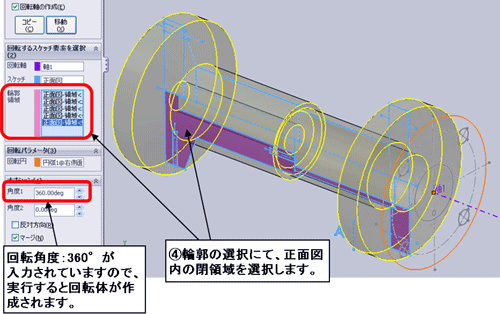
|
|
|
|
|
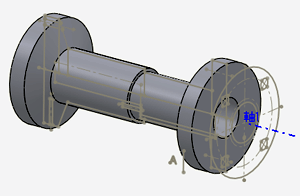
|
|
|
|
|
■ スケッチインポートの機能追加について |
平面図を基準とした、三面図・六面図へのスケッチの配置が可能になりました。 CSWにて、スケッチインポート実行時に、「平面図基準」に、チェックを入れます。 |
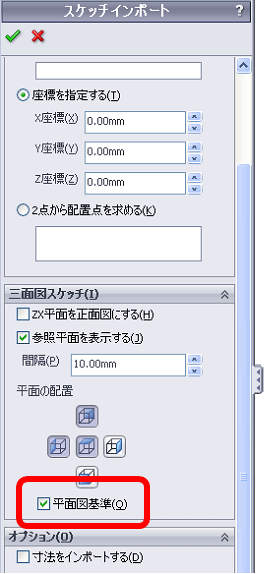
|
FXⅡから、エクスポートする前に2次元図の最適化を行うモードが追加されています。 FXⅡのエクスポート時のコマンドモードにて、”最適化”を「あり」にします。
|
|
FXⅡから、エクスポート実行後に、CADSUPER Worksをアクティブにしてから、自動で新規ドキュメントダイアログを開くことが出来るようになりました。
CSWの「CADSUPER Works-設定-インポート」タブで、 |
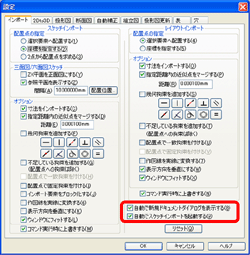
|
|
|
|